分为Generna(总的描述)、源码管理、构建触发器、构建环境、构建、构建后的操作

1、Dashboard-> new item > 新建一个任务,选择freestyle,点击确定,任务创建成功
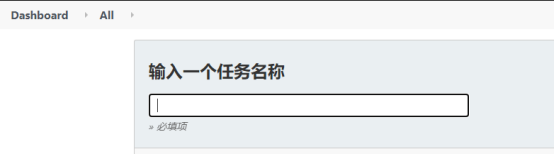
任务创建成功,自动跳转到任务的配置信息页

设置任务描述,如果是github项目,可勾选,若无,可不选

2、源码管理:如果是github项目,可配置git的项目地址
如果不是git项目,选择无,对应的任务要执行的项目,要手动将项目复制到Jenkins的workspace目录下
C:\Windows\System32\config\systemprofile\AppData\Local\Jenkins\.jenkins\workspace
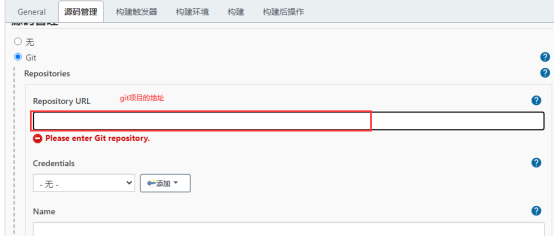
构建项目配置的源码管理,会从指定的服务器地址,拉取源码到执行机器的目录下,拉取的项目的名称和Jenkins配置的项目的名称一致
存放项目的地址是:
C:\Windows\System32\config\systemprofile\AppData\Local\Jenkins\.jenkins\workspace
3、配置构建触发器: 可配置为定时构建,指定时间执行任务

1)每个小时都构建:H * * * *
2)每20分钟构建一次:H/20 * * * *
3)从早上5点到晚上11点,每20分钟构建一次:H/20 5-23 * * *
4)工作日周一到周五,早8点到下午6点,每20分钟构建一次:H/20 8-18 * * 1-5
5)周一到周三还有周五,每个小时构建一次:H * * * 1-3,5
6)在7月4号早上8:30构建一次:30 8 4 7 *
7)在每天早上5点、6点、7点、8点开始,每隔6分钟构建一次:H/6 5,6,7,8 * * *
00 8 * * 1-5 星期一到五,每天早上8点执行一次,跑冒烟测试,可监督程序的稳定性
参考文章:https://www.cnblogs.com/zjfjava/p/10928575.html
4、构建:选择windows的批处理的命令方式,写入windows的执行的命令
Jenkins构建,这里可以编写要执行的内容,比如通过命令行,指定执行哪一个文件,开启整个项目的运行
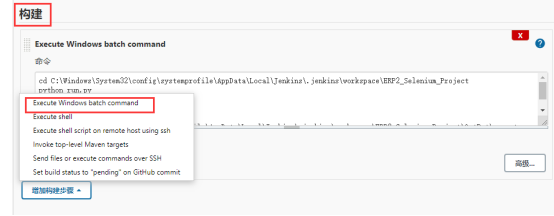
window操作系统,执行python文件,先进入到文件夹Jenkins的workspace,输入Python 要运行的文件
命令也是会按照顺序指定,如下图的命令
会先进到自动化项目的目录下,然后指定python run.py 执行python文件
指定完之后,进到C盘的WinRAR的目录下
然后指定执行的压缩命令,会按照顺序执行

5、添加构建后的操作,点击增加构建后的操作步骤
选择allure report 、Junit test result report 生成报告
Editable Email Notification 进行发送邮件的配置
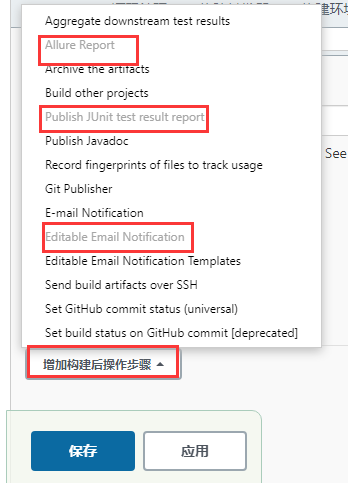
有些系统参数,可在系统配置里面做设置,如邮件的发送正文

 京公网安备 11010802041100号 | 京ICP备19059560号-4 | PHP1.CN 第一PHP社区 版权所有
京公网安备 11010802041100号 | 京ICP备19059560号-4 | PHP1.CN 第一PHP社区 版权所有